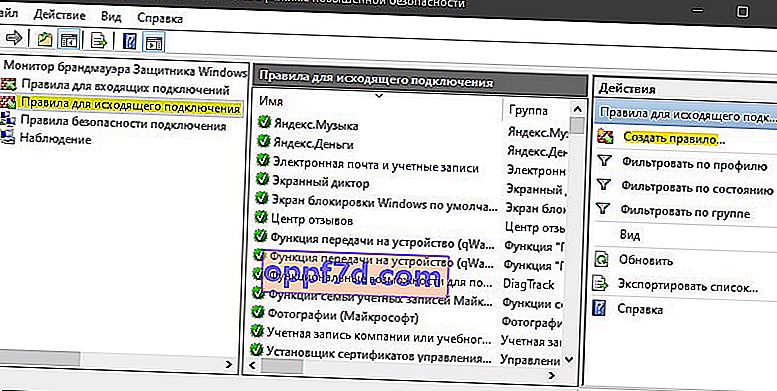El Firewall de Windows está diseñado para proteger su computadora de posibles riesgos cibernéticos y malware. Para ello, bloquea el uso de Internet de determinadas aplicaciones que podrían representar una amenaza para la integridad de su computadora. Todas las aplicaciones usan ciertos "puertos" para comunicarse con sus servidores e Internet, estos puertos deben estar abiertos para las aplicaciones. En algunos casos, la aplicación abre automáticamente los puertos y tiene acceso instantáneo a Internet. Sin embargo, en algunos casos, los puertos deben abrirse manualmente y la aplicación no puede usar Internet hasta que los puertos estén abiertos. Echemos un vistazo a cómo abrir puertos específicos en Windows 10.
Tipos de puerto
Hay dos tipos principales de comunicación que utilizan los puertos, y es importante conocer la diferencia entre ellos antes de pasar a abrir puertos. Los puertos se clasifican en dos tipos según el tipo de protocolo que utilizan.
- TCP: El Protocolo de control de transmisión (TCP) es una de las formas más utilizadas del protocolo y proporciona una entrega de datos confiable y ordenada. Este tipo de comunicación es utilizado por aplicaciones que requieren una forma de entrega segura y, a menudo, es más lento que otros protocolos.
- Protocolo UDP: el Protocolo de datagramas de usuario (UDP) se utiliza para enviar mensajes como datagramas a otros hosts en una red IP. Esta forma de comunicación proporciona una latencia mucho menor, pero también es mucho menos segura y el mensaje enviado se puede interceptar fácilmente.
¿Cómo abro un puerto de firewall en Windows 10?
Paso 1 . Abra Windows Defender , vaya a la columna Firewall and Network Security y haga clic en Opciones avanzadas a la derecha .
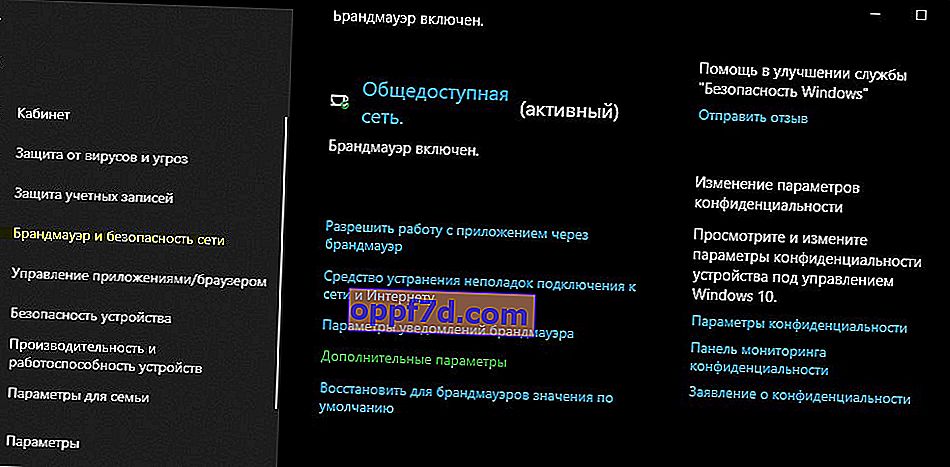
Paso 2 . A la izquierda, seleccione " Reglas de entrada " y a la derecha, haga clic en " Crear regla ".
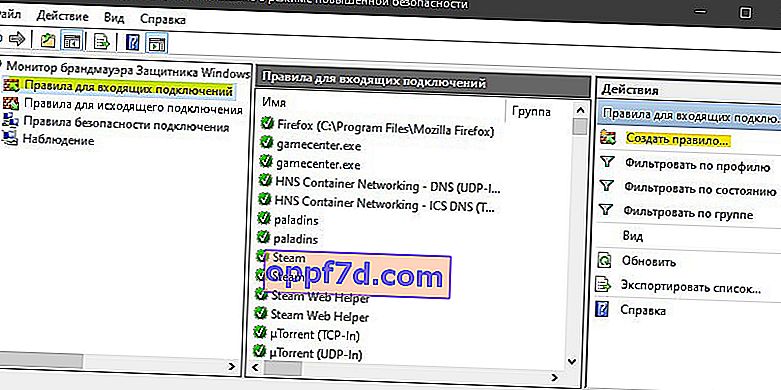
Paso 3 . En la nueva ventana, seleccione " Tipo de regla " y configure " Para puerto ".

Paso 4 . Especifique el tipo de protocolo, en mi caso TCP, ya que es más confiable. En la columna "Puertos locales específicos", debe ingresar el puerto que necesita (por ejemplo, 80). Si hay varios, separados por comas "," (por ejemplo, 80, 100). Y si desea agregar una gama completa de puertos, luego de un guión "-" (por ejemplo, 150-400). Puedes combinarlo, ¿sabes? y obtenga puertos claramente configurados, 80, 100, 150-400.
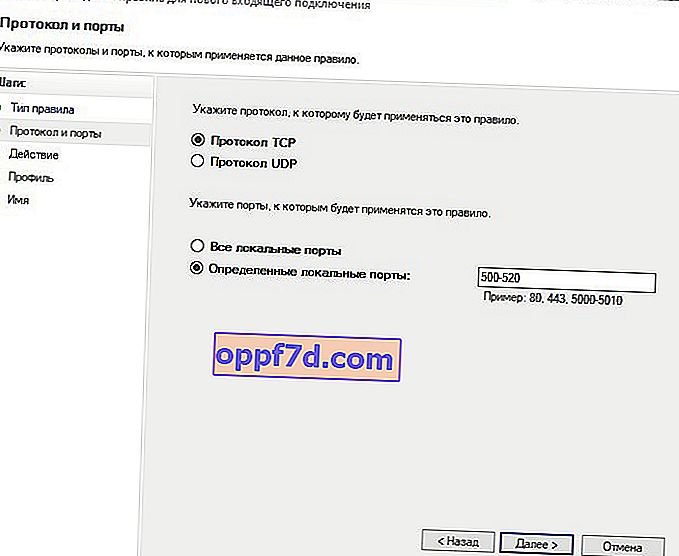
Paso 5 . Seleccione la acción de conexión " Permitir la conexión " y haga clic en Siguiente.
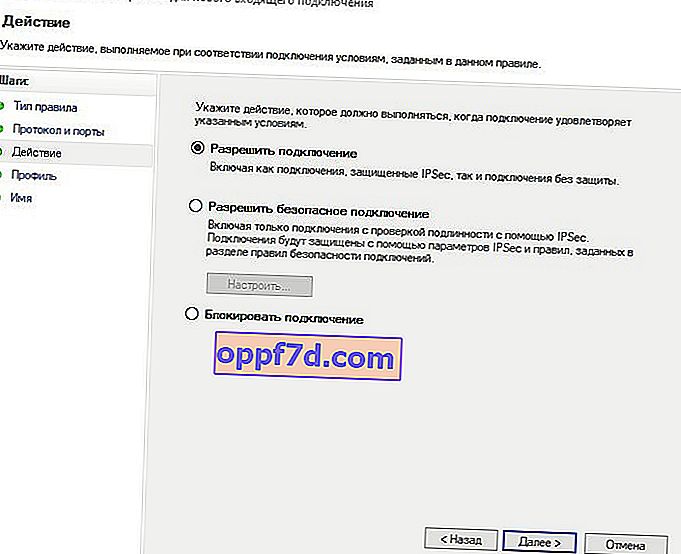
Paso 6 . En la configuración del perfil, asegúrese de que las tres opciones estén marcadas y haga clic en Siguiente.
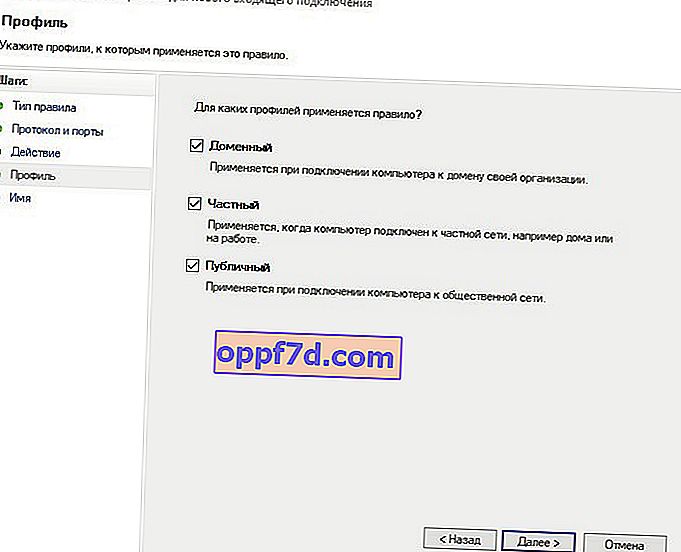
Paso 7 . Proporcione un nombre para su regla creada y haga clic en Finalizar.
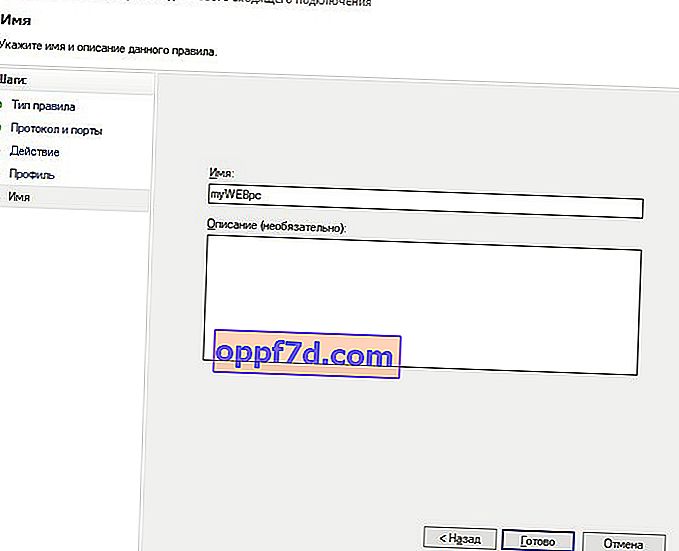
Paso 8. Ahora seleccione " Reglas para conexión saliente " y haga lo mismo que para la conexión entrante. Después de configurar la regla para los mensajes salientes, se abrirán los puertos para enviar y recibir paquetes de datos.